-
Win7插耳机没声音外放有声音解决方法
- 时间:2024-04-26 18:20:58 来源:系统之家下载网 人气:1
Win7插耳机没声音外放有声音解决方法教学分享。有用户想要使用耳机来听音乐,连接电脑使用的时候,耳机却没有声音。但是断开耳机直接外放是可以播放声音的。那么这个问题是怎么回事呢?一起来看看以下的详细处理方法教学吧。
解决方法
第一种原因:设备已断开
1、如果遇到耳机没有声音,大家可以先试试这个方法。在任务栏系统托盘的小喇叭上单击鼠标右键,然后从快捷菜单中选择“播放设备(P)”。

2、在声音的窗口里面选择扬声器,并右键菜单中选择“设置为默认设备”,最后按“确定”按钮即可。

【温馨提示】如果您的耳机和麦克风是插在电脑的前面板,上面的设置不起作用,那么可以在上面的窗口中再次选择“设置为默认通讯设备”项。
第二种原因:禁用插孔设置
如果遇到前面的插孔听不到声音,后面的插孔却有声音,可以尝试以下操作。
1、可以从控制面板打开Realtek高清晰音频管理器。

2、进入Realtek高清晰音频管理器界面点击插孔设置。

3、点击禁用插孔设置。

第三种原因:驱动问题
如果以上的方法都不行,那么就有可能是驱动的问题了。建议下载最新版驱动精灵进行恢复。
1、打开驱动精灵进行检测,然后检测出来之后恢复即可。

以上就是系统之家小编为你带来的关于“Win7插耳机没声音外放有声音”的解决方法了,希望可以解决你的问题,感谢您的阅读,更多精彩内容请关注系统之家官网。
相关文章
-
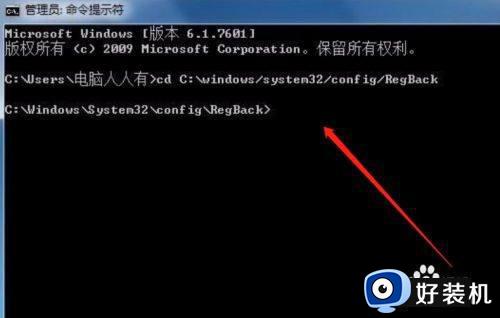 在win7系统中,注册表文件是windows配置管理器的存储方式,因此电脑在安装软件时也难免需要对注册表中相关数值进行修改,当然有些用户在清理win7系统注册表时也会出现不小心删除的情况,对此win7如何一键恢复注册表呢?今天小编就来教大家win7注册表恢复出厂设置方法。...2024-06-15
在win7系统中,注册表文件是windows配置管理器的存储方式,因此电脑在安装软件时也难免需要对注册表中相关数值进行修改,当然有些用户在清理win7系统注册表时也会出现不小心删除的情况,对此win7如何一键恢复注册表呢?今天小编就来教大家win7注册表恢复出厂设置方法。...2024-06-15 -
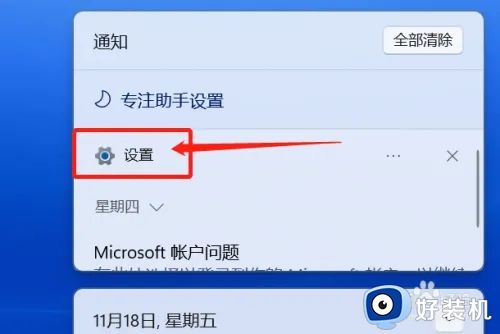
windows系统回退到以前版本设置方法 windows升级后如何恢复原来的版本
随着微软对windows系统版本的不断更新完善,因此用户也能够体验到更多新的功能,同时也能够保证电脑运行稳定,不过有时也会遇到windows系统升级后不符合用户操作习惯的情况,对此windows升级后如何恢复原来的版本呢?下面小编就来教大家windows系统回退到以前版本设置方法。...2024-06-15 -

windows系统如何测试网络稳定性 windows怎样检查网络是否稳定
对于喜欢在windows电脑上玩游戏的用户来说,总是非常在意网络网速的稳定,因为这关系着游戏运行流畅的重要因素,因此很多用户都会事先检查windows电脑的网络网速状况,对此windows系统如何测试网络稳定性呢?接下来小编就给大家介绍windows怎样检查网络是否稳定相关内容。...2024-06-15 -

win7安装不了360安全卫士怎么回事 win7不能安装360安全卫士如何解决
360安全卫士是款能够保护电脑安全的工具,很多人都会安装使用,但是最近有部分win7旗舰版64位系统用户却反映说安装不了360安全卫士,提示此程序被组策略阻止,很多人遇到这样的问题都不知道该怎么办,为了帮助到大家,本文这就给大家介绍一下win7不能安装360安全卫士的详细解决方法。...2024-06-15